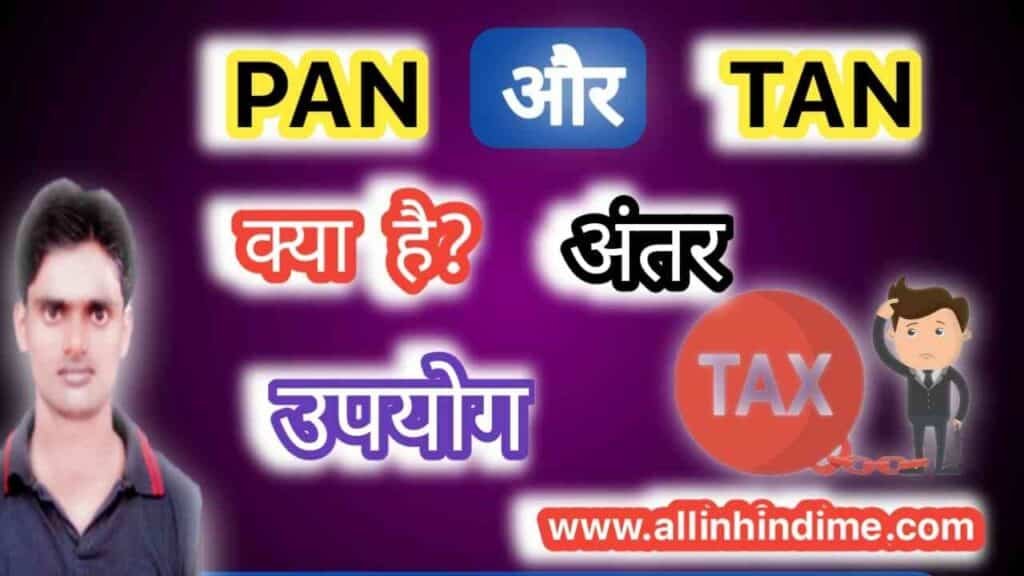कीबोर्ड शॉर्टकट्स (computer shortcuts) की मदद से आप कंप्यूटर पर तेजी से काम कर सकते हैं। इस लेख में जानिए 100+ ज़रूरी कंप्यूटर कीबोर्ड शॉर्टकट्स हिंदी में, जो हर यूज़र को आने चाहिए
Table of Contents
परिचय: माउस नहीं, कीबोर्ड शॉर्टकट्स से बनें स्मार्ट यूज़र!
कई बार कंप्यूटर पर काम करते हुए हम बार-बार माउस की मदद लेते हैं – चाहे कोई फाइल खोलनी हो, सेव करनी हो या डॉक्यूमेंट एडिट करना हो। लेकिन क्या आप जानते हैं कि कीबोर्ड शॉर्टकट्स की मदद से आप इन कामों को बहुत तेजी से कर सकते हैं?
कीबोर्ड शॉर्टकट्स न केवल आपके समय की बचत करते हैं बल्कि काम को ज़्यादा सहज और प्रोफेशनल बनाते हैं। तो चलिए, जानते हैं कुछ ज़रूरी और उपयोगी कंप्यूटर शॉर्टकट्स हिंदी में!
टॉप 50+ जरूरी कीबोर्ड शॉर्टकट्स (Computer Shortcuts in Hindi)
| क्रम | शॉर्टकट | कार्य |
|---|---|---|
| 1 | Ctrl + A | सभी टेक्स्ट सेलेक्ट करने के लिए |
| 2 | Ctrl + C | कॉपी करने के लिए |
| 3 | Ctrl + V | पेस्ट करने के लिए |
| 4 | Ctrl + X | कट करने के लिए |
| 5 | Ctrl + Z | आखिरी काम Undo करने के लिए |
| 6 | Ctrl + Y | Undo किए गए काम को Redo करने के लिए |
| 7 | Ctrl + S | फाइल सेव करने के लिए |
| 8 | Ctrl + P | प्रिंट निकालने के लिए |
| 9 | Ctrl + F | किसी शब्द को खोजने के लिए |
| 10 | Ctrl + N | नई फाइल/विंडो खोलने के लिए |
| 11 | Ctrl + O | पहले से बनी फाइल को खोलने के लिए |
| 12 | Alt + F4 | करंट प्रोग्राम को बंद करने के लिए |
| 13 | Alt + Tab | खुले प्रोग्राम्स के बीच स्विच करने के लिए |
| 14 | Ctrl + Shift + Esc | टास्क मैनेजर खोलने के लिए |
| 15 | Ctrl + B | टेक्स्ट को बोल्ड करने के लिए |
| 16 | Ctrl + I | टेक्स्ट को इटालिक करने के लिए |
| 17 | Ctrl + U | टेक्स्ट को अंडरलाइन करने के लिए |
| 18 | F2 | फाइल या फोल्डर का नाम बदलने के लिए |
| 19 | F5 | पेज रिफ्रेश करने के लिए |
| 20 | Ctrl + Home | डॉक्यूमेंट की शुरुआत में जाने के लिए |
| 21 | Ctrl + End | डॉक्यूमेंट के अंत में जाने के लिए |
| 22 | Shift + Del | फाइल को बिना Recycle Bin भेजे डिलीट करने के लिए |
| 23 | Alt + Enter | किसी फाइल की प्रॉपर्टीज देखने के लिए |
| 24 | Ctrl + Esc | Start Menu खोलने के लिए |
| 25 | F1 | Help Menu खोलने के लिए |
कंप्यूटर शॉर्टकट्स याद रखने के आसान तरीके
📒 शॉर्टकट्स को एक नोटबुक में लिखिए और डेली प्रैक्टिस कीजिए।
🧠 टाइपिंग प्रैक्टिस वेबसाइट्स या ऐप्स की मदद से रोज़ाना शॉर्टकट्स यूज़ करें।
🧾 किसी डॉक्यूमेंट पर काम करते हुए बार-बार माउस की जगह कीबोर्ड का इस्तेमाल करने की आदत डालें।
ये कीबोर्ड शॉर्टकट्स आपके समय की बचत करेंगे और काम को फटाफट बना देंगे:
| क्रम संख्या | शॉर्टकट की | क्या करता है (कार्य) |
|---|---|---|
| 1 | Alt + E | एडिट मेनू खोलने के लिए |
| 2 | Alt + Enter | सेलेक्टेड फाइल/फोल्डर की प्रॉपर्टीज देखने के लिए |
| 3 | Alt + F | फाइल मेनू खोलने के लिए |
| 4 | Alt + F4 | एक्टिव विंडो को बंद करने के लिए |
| 5 | Alt + Tab | खुले हुए प्रोग्राम्स के बीच स्विच करने के लिए |
| 6 | Ctrl + A | सभी टेक्स्ट को सेलेक्ट करने के लिए |
| 7 | Ctrl + B | टेक्स्ट को बोल्ड करने के लिए |
| 8 | Ctrl + C | टेक्स्ट/फाइल को कॉपी करने के लिए |
| 9 | Ctrl + End | डॉक्यूमेंट के अंत में जाने के लिए |
| 10 | Ctrl + Esc | स्टार्ट मेनू खोलने के लिए |
| 11 | Ctrl + F | टेक्स्ट में शब्द खोजने के लिए |
| 12 | Ctrl + Home | डॉक्यूमेंट की शुरुआत में जाने के लिए |
| 13 | Ctrl + I | टेक्स्ट को इटालिक करने के लिए |
| 14 | Ctrl + Ins | कॉपी करने के लिए (Ctrl + C का दूसरा विकल्प) |
| 15 | Ctrl + K | हाइपरलिंक जोड़ने के लिए |
| 16 | Ctrl + Left Arrow | एक शब्द पीछे जाने के लिए |
| 17 | Ctrl + Right Arrow | एक शब्द आगे जाने के लिए |
| 18 | Ctrl + N | नई फाइल बनाने के लिए |
| 19 | Ctrl + O | पहले से बनी फाइल खोलने के लिए |
| 20 | Ctrl + P | डॉक्यूमेंट प्रिंट करने के लिए |
| 21 | Ctrl + S | फाइल सेव करने के लिए |
| 22 | Ctrl + Shift + Esc | टास्क मैनेजर खोलने के लिए |
| 23 | Ctrl + U | टेक्स्ट को अंडरलाइन करने के लिए |
| 24 | Ctrl + V | कॉपी किया हुआ टेक्स्ट पेस्ट करने के लिए |
| 25 | Ctrl + X | टेक्स्ट/फाइल को कट करने के लिए |
| 26 | Ctrl + Y | Undo की गई क्रिया को फिर से करने के लिए |
| 27 | Ctrl + Z | आखिरी की गई क्रिया को Undo करने के लिए |
| 28 | F1 | हेल्प मेनू खोलने के लिए |
| 29 | F2 | फाइल/फोल्डर का नाम बदलने के लिए |
| 30 | F3 | अगली बार वही सर्च करने के लिए (Find Next) |
| 31 | F4 | पिछले कमांड को दोहराने के लिए |
| 32 | F5 | पेज/डेस्कटॉप को रिफ्रेश करने के लिए |
| 33 | F6 | विंडोज के अंदर सेक्शन बदलने के लिए |
| 34 | F7 | Excel में Row हटाने के लिए |
| 35 | F8 | Excel में Cell एडिट करने के लिए |
| 36 | Home | लाइन की शुरुआत में जाने के लिए |
| 37 | End | लाइन के अंत में जाने के लिए |
| 38 | Shift + Del | सेलेक्ट किए हुए आइटम को बिना Recycle Bin में डाले हटाने के लिए |
| 39 | Shift + End | करसर से लाइन के अंत तक टेक्स्ट सेलेक्ट करने के लिए |
| 40 | Shift + Home | करसर से लाइन की शुरुआत तक टेक्स्ट सेलेक्ट करने के लिए |
| 41 | Shift + Ins | कॉपी किया गया कंटेंट पेस्ट करने के लिए (Ctrl + V का विकल्प) |
FAQ – अक्सर पूछे जाने वाले सवाल
Q1. सबसे ज्यादा इस्तेमाल किए जाने वाले शॉर्टकट्स कौनसे हैं?
उत्तर: Ctrl+C (कॉपी), Ctrl+V (पेस्ट), Ctrl+Z (Undo), Ctrl+S (सेव), Alt+F4 (बंद करना)।
Q2. क्या ये सभी शॉर्टकट Windows पर काम करते हैं?
उत्तर: हां, ये शॉर्टकट्स मुख्य रूप से Windows ऑपरेटिंग सिस्टम के लिए हैं।
Q3. क्या Mac में भी यही शॉर्टकट्स काम करते हैं?
उत्तर: Mac में भी मिलते-जुलते शॉर्टकट्स होते हैं लेकिन वहाँ Ctrl की जगह Command (⌘) का उपयोग होता है।
Q4. क्या Excel और Word में अलग शॉर्टकट्स होते हैं?
उत्तर: कुछ शॉर्टकट्स अलग होते हैं जो खास Excel या Word के लिए होते हैं, जैसे Excel में F7 और F8।
Q5. क्या कीबोर्ड शॉर्टकट्स विंडोज और मैक दोनों पर काम करते हैं?
👉 नहीं, कुछ शॉर्टकट्स विंडोज और मैक दोनों में अलग-अलग होते हैं। जैसे Ctrl की जगह मैक में Command होता है।
Q6. कीबोर्ड शॉर्टकट्स याद कैसे रखें?
👉 बार-बार इस्तेमाल करने से ये शॉर्टकट्स अपने आप याद हो जाते हैं। इसके लिए रोज़ाना अभ्यास करें।
Q7. क्या मोबाइल में भी शॉर्टकट्स होते हैं?
👉 हां, लेकिन मोबाइल में ज्यादातर टच बेस्ड जेस्चर शॉर्टकट्स होते हैं। कीबोर्ड शॉर्टकट्स की तरह नहीं।
अगर आपको यह पोस्ट पसंद आई हो तो इसे शेयर करें और दूसरों को भी स्मार्ट बनने में मदद करें!
-:नोट:-
ऐसे ही सभी जानकारी हम सबसे पहले अपने इस वेबसाइट https://allinhindime.com के माध्यम से देते हैं तो आप हमारे वेबसाइट को फॉलो करना ना भूलें ।
अगर यह आर्टिकल पसंद आया है तो इसे Like और share जरूर करें ।
इस आर्टिकल को अंत तक पढ़ने के लिए धन्यवाद…
Posted by राम कुमार